Come testare la velocità di Internet sull'iPad
un lento iPad potrebbe non essere davvero lento; una connessione Internet scadente potrebbe essere la causa dei suoi problemi di prestazioni. Per risolvere questi problemi, prova la velocità di Internet del tuo iPad. Molte app si basano sul Web e una connessione scadente può influire su queste app in diversi modi.
Queste istruzioni si applicano ai dispositivi in esecuzione iOS 10 e più tardi.
Il miglior test di velocità
Per testare il tuo iPad, scarica il Ookla Speedtest app mobile. Per verificare la velocità del Wi-Fi sull'iPad, avviare l'app, consentirne l'uso servizi di localizzazione se lo chiede, e tocca Inizia il test pulsante.
Il display di Ookla Speedtest sembra un tachimetro in un'auto e, come quel tachimetro, non ha bisogno di raggiungere le velocità massime per registrare una connessione veloce. Non c'è nulla di cui preoccuparsi se non si esaurisce. Dipende da come usi il tuo iPad.
Prova la tua connessione più di una volta per avere un'idea della tua velocità media. È possibile che il Wi-Fi rallenti per alcuni secondi e poi riacceleri. Eseguire più test per tenere conto di qualsiasi varianza.
Se ottieni una velocità insoddisfacente, ad esempio inferiore a 5 Mbs, spostati in un'altra posizione della tua casa o del tuo appartamento. Per prima cosa, prova la velocità stando vicino al router, quindi spostati in altre parti della tua residenza. Quando un segnale Wi-Fi attraversa pareti, elettrodomestici e altri ostacoli, il segnale può indebolirsi. Se un punto non riceve un segnale o riceve un segnale scarso, riposiziona il router per vedere se questo accelera la connessione.
Cos'è una buona velocità?
Prima di poter stabilire se stai ottenendo o meno una buona velocità, determina le capacità di larghezza di banda della connessione Internet. La velocità del tuo piano potrebbe essere indicata sulla fattura del tuo provider di servizi Internet (ISP). Puoi anche testare la connessione utilizzando un desktop o un laptop collegato alla rete con un cavo Ethernet collegato al router. Utilizzare il versione web dell'Ookla Speedtest per conoscere la larghezza di banda massima approssimativa sul tuo PC.
- Meno di 3 Mbs: I dispositivi avranno problemi di streaming video e potrebbero verificarsi tempi lenti nel caricamento delle pagine Web o nello streaming di musica. Occorrono circa 1,5 Mbs per ottenere un audio nitido con Pandora, Spotify, Apple Music e altre app di musica in streaming. Tuttavia, se hai costantemente meno di 3 Mbs, potresti riscontrare problemi poiché la connessione Internet potrebbe rimbalzare tra 1 e 2 Mbs.
- da 3 a 5 Mbs: questa velocità trasmette musica in streaming e carica pagine Web, ma riscontra problemi con lo streaming di video e può ridurre la qualità da YouTube e altri provider.
- da 6 a 10 MB: lo streaming video dovrebbe essere fluido, ma potrebbero verificarsi problemi durante lo streaming di video di alta qualità da più dispositivi. Questa velocità funziona bene se esegui lo streaming su un televisore o tablet alla volta.
- da 11 a 25 MB: Le velocità superiori a 10 Mbs assicurano che il tuo dispositivo non si blocchi durante lo streaming di video di qualità HD. Questa gamma di velocità consente lo streaming su più dispositivi contemporaneamente.
- Oltre 25 Mbs: Questa velocità può riprodurre in streaming video 4K e UHD, collegare diversi dispositivi e riprodurre video in streaming da più sorgenti.
Cosa significa il tempo di ping
Anche il tempo di ping può essere un indicatore importante. Mentre la larghezza di banda misura la quantità di dati che possono essere scaricati o caricati contemporaneamente, ping misura il tempo necessario alle informazioni o ai dati per arrivare da e verso i server remoti. La latenza è essenziale, soprattutto se giochi in multiplayer. Un tempo di ping inferiore a 100 ms per la maggior parte delle connessioni è l'ideale. Qualsiasi valore superiore a 150 può causare un notevole ritardo durante la riproduzione di giochi multiplayer.
Quando il tuo iPad è più veloce del tuo laptop
È possibile superare la velocità massima di Internet sul tuo iPad se hai un modello più recente e il tuo router supporta l'utilizzo di più antenne. Di solito sono disponibili più antenne sui router dual-band che trasmettono su 2,4 e 5 GHz. L'iPad effettua due connessioni al router e le utilizza entrambe contemporaneamente.
Usa questo per velocizza il tuo Wi-Fi se riscontri problemi. I nuovi router 802.11ac utilizzano una tecnologia di trasmissione per focalizzare il segnale sui dispositivi iPad che supportano tale standard. L'iPad ha introdotto questa tecnologia nell'iPad Air 2 e nell'iPad mini 4, quindi se hai uno di questi o un iPad più recente come il iPad Pro più grande, puoi utilizzare i router più recenti.
Risoluzione dei problemi di velocità lente sul tuo iPad
Se i test mostrano che l'iPad è lento, riavvia il tuo iPade rieseguire i test. Il riavvio risolve la maggior parte dei problemi, ma se l'iPad ha ancora problemi, ripristina le impostazioni di rete sul tuo iPad.
-
Aprire Impostazioni.

-
Rubinetto Generale.

-
Rubinetto Ripristina.
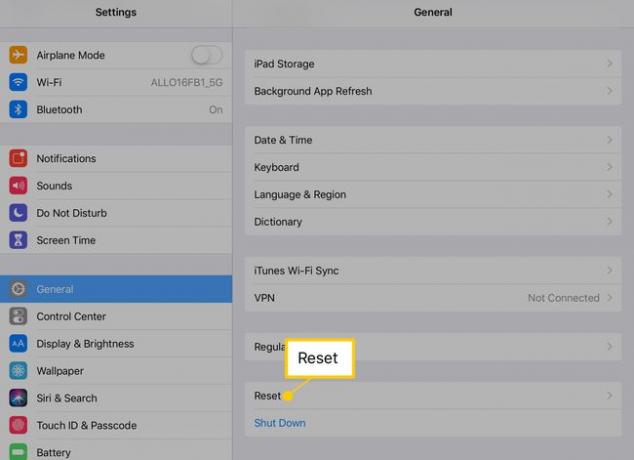
-
Rubinetto Ripristina impostazioni di rete.
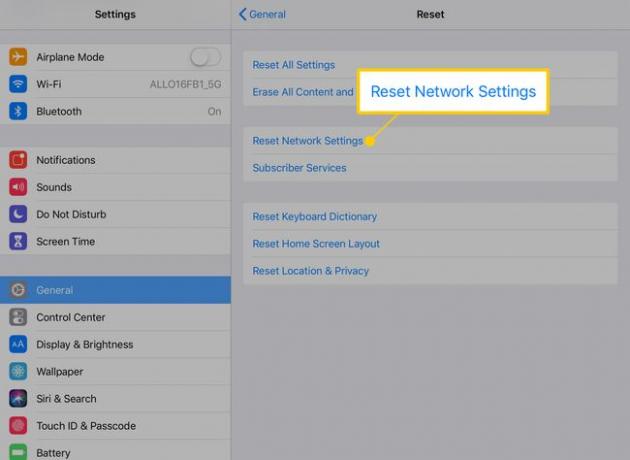
Accedi al router Wi-Fi dopo che le impostazioni di rete dell'iPad sono state ripristinate.
Alcuni router meno recenti ed economici rallentano più a lungo vengono lasciati accesi, soprattutto quando il router è connesso a più dispositivi. In questo caso riavviare il router.
